Kaip pašalinti „Windows 10“ bandymo režimą

- 1428
- 236
- Pete Fahey Sr.
Kai kurie vartotojai susiduria su tuo, kad apatiniame dešiniajame „Windows 10“ darbalaukio kampe pasirodo užrašas „bandymo režimas“, kuriame taip pat yra informacijos apie nustatytos sistemos redakciją ir surinkimą.
Šiose instrukcijose išsamiai apie tai, kodėl toks užrašas pasirodo apie tai, kaip dviem būdais pašalinti bandymo režimą dvi.
Kaip išjungti bandymo režimą

Daugeliu atvejų užrašo bandymo režimas atsiranda dėl rankinio tvarkyklės skaitmeninio parašo išjungimo, taip pat įvyksta taip, kad kai kuriuose „surinkimuose“, kur patikrinimas buvo atjungtas, toks pranešimas pasirodo laikui bėgant (žr. Žr. Kaip išjungti „Windows 10“ čekių parašo patikrinimus).
Vienas iš sprendimų yra paprastas „Windows 10“ bandymo režimo išjungimas, tačiau kai kuriais atvejais kai kuriems įrangai ir programoms (jei jie naudoja nepasirašytas tvarkykles), tai gali sukelti problemų (šioje situacijoje galite dar kartą įjungti bandymo režimą, ir tada antrąja keliu pašalinkite tai ant darbuotojo ant stalo).
- Pradėkite komandinę eilutę administratoriaus vardu. Tai galite padaryti įvesdami „Komandos eilutę“ į paiešką užduočių juostoje, paspausdami dešinę mygtuko pelės pelės. (Kiti būdai, kaip atidaryti komandinę eilutę administratoriaus vardu).
- Įveskite komandą BCDEdit.exe -set theSigning of Off Ir spustelėkite Enter. Jei komandos negalima vykdyti, tai gali reikšti, kad reikia išjungti saugų įkrovą (baigus operaciją, galite dar kartą įjungti funkciją).
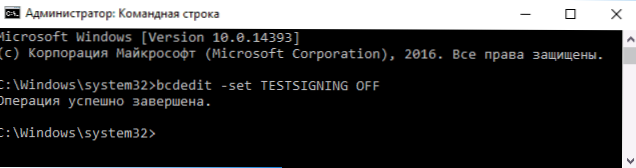
- Jei komanda bus sėkmingai baigta, uždarykite komandų eilutę ir paleiskite kompiuterį iš naujo.
Po to bus atjungtas „Windows 10“ bandymo režimas, o darbalaukio pranešimas apie jį nebus rodomas.
Kaip pašalinti užrašą „bandymo režimas“ „Windows 10“
Antrasis metodas nereiškia bandymo režimo atjungimo (jei kažkas neveikia be jo), o tiesiog pašalina atitinkamą užrašą iš darbalaukio. Šiems tikslams yra keletas nemokamų programų.
„Windows 10“ - „Universal Watermark Disabler“ (kai kurie vartotojai praeityje ieško populiaraus mano WCP vandens ženklo redaktoriaus, skirto „Windows 10“, negalėjau rasti darbinės versijos,.
Pradėję programą, atlikite šiuos paprastus veiksmus:
- Paspauskite diegti.
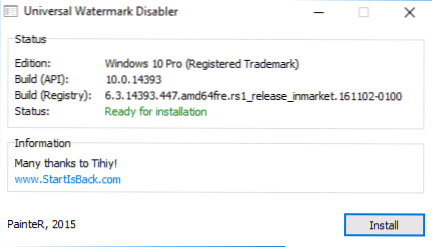
- Sutikti, kad programa bus naudojama ne tik patikrintoje dalyje (aš patikrinau 14393).
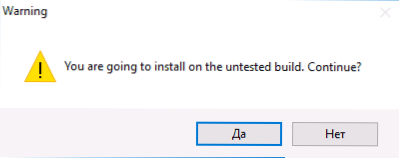
- Spustelėkite Gerai, jei norite iš naujo paleisti kompiuterį.
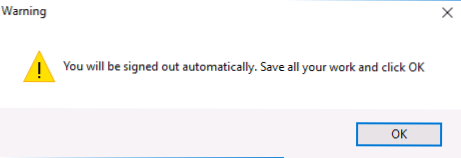
Kitame įraše į sistemą pranešimas „bandymo režimas“ nebus rodomas, nors OS faktas toliau veikia joje.
Galite atsisiųsti „Universal Watermark Disabler“ iš oficialios svetainės http: // winaero.Com/atsisiųsti.Php?Vaizdas.1794 m.
- « Kaip valdyti pelę iš klaviatūros „Windows“
- „Windows“ modulių montuotojo darbuotojo įkėlimo procesorius »

